外部ソースからのコンテンツの追加
Content Market
Content Marketは、コンテンツプロバイダの貴重な学習教材にアクセスするための入り口です。また、管理者が教育機関全体で利用可能にしたツールやリンクにアクセスすることもできます。
追加したコンテンツとツールは、他のコース教材と一緒に[コースコンテンツ]ページに表示されます。
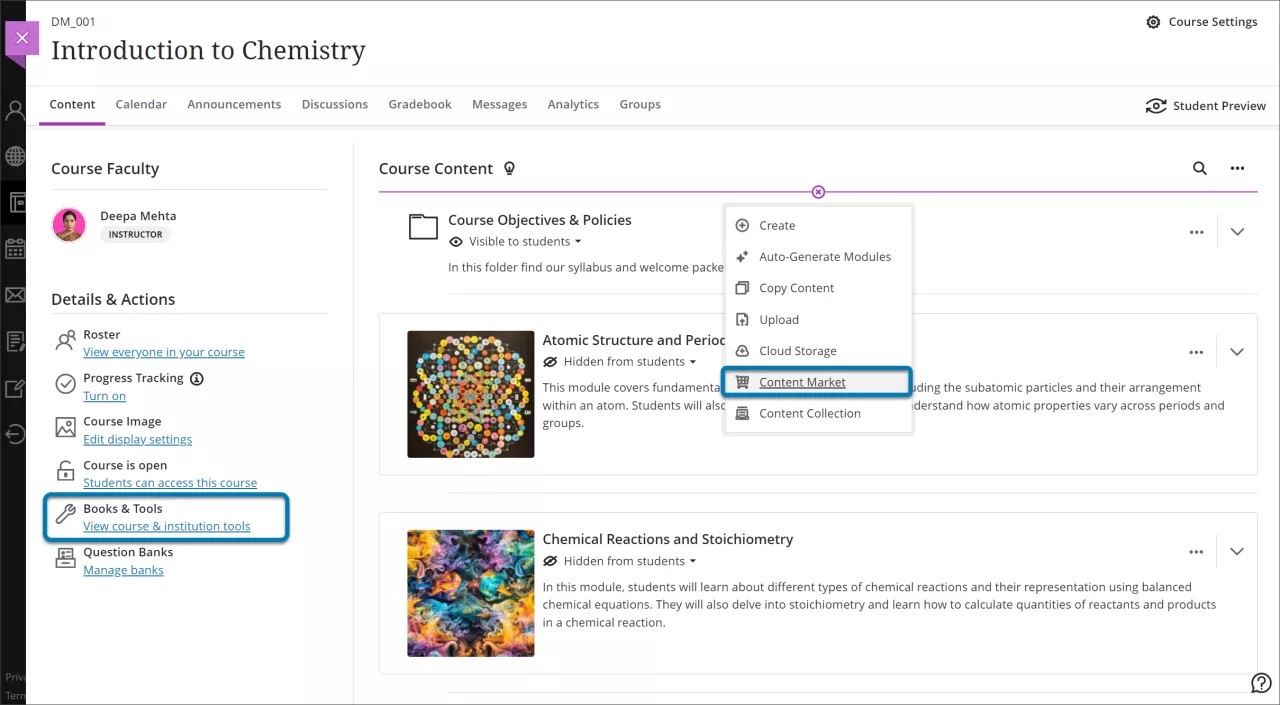
[コースコンテンツ]ページで、コンテンツを追加する場所でプラスボタンを選択します。
メニューで[Content Market]を選択します。コンテンツプロバイダのコンテンツを検索/追加したり、教育機関が利用可能にしているツールのリストを参照したりできます。
発行者の教科書または電子リソースを選択します。次に、その発行者が要求する認証プロセスを使用してコースと発行者を組み合わせます。名前、Eメールアドレスなど特定のユーザ情報については、プロバイダからのアクセスを許可するように求められる場合があります。
注記
教育機関が、自動的にユーザ情報をコンテンツプロバイダと共有する場合があります。
[起動]を選択します。
最初に、発行者の認証情報を提供し、教科書へのアクセス権を取得します。その後は、学期中いつでも教材とツールにアクセスできます。コースに教材を追加した後、必要に応じて教材を整理し、準備ができたら学生に公開します。
またContent Marketからコンテンツをコースの課題、テスト、ドキュメントのエディタに直接追加することもできます。コンテンツエディタで、ドロップダウンメニューからコンテンツ挿入(プラスボタン)を選択し、次にContent Marketを選択します。
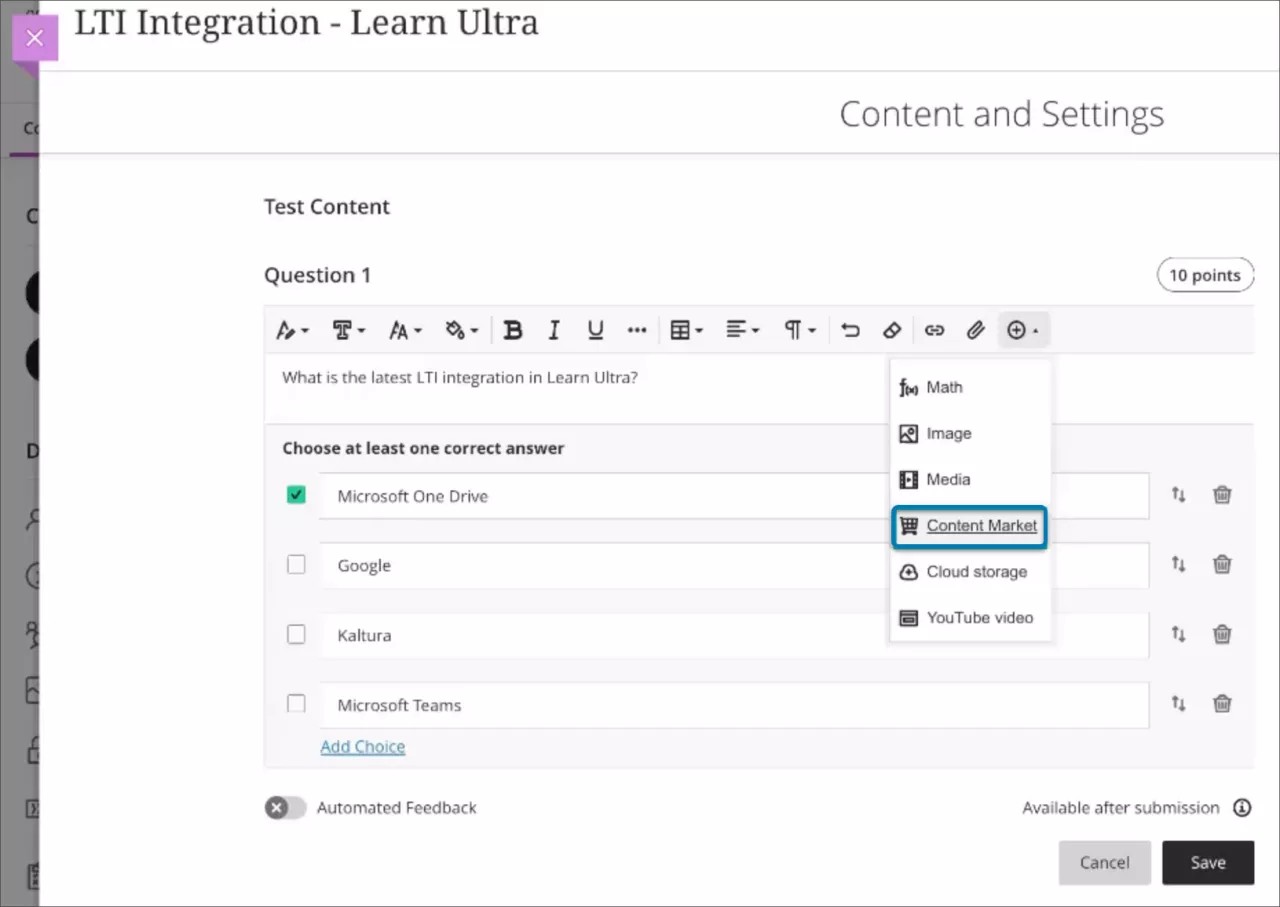
コンテンツ アイテムを作成したら、新しく作成したコンテンツ アイテムの省略記号メニュー ボタンを選択して編集できます。編集設定には次のものが含まれます。
氏名・役職
内容
リリース条件を含む可視性
ツールを起動するオプション
新しいウィンドウで開く
クラスの会話を有効にする
パートナーコンテンツが採点可能な場合の成績情報
ゴールと基準
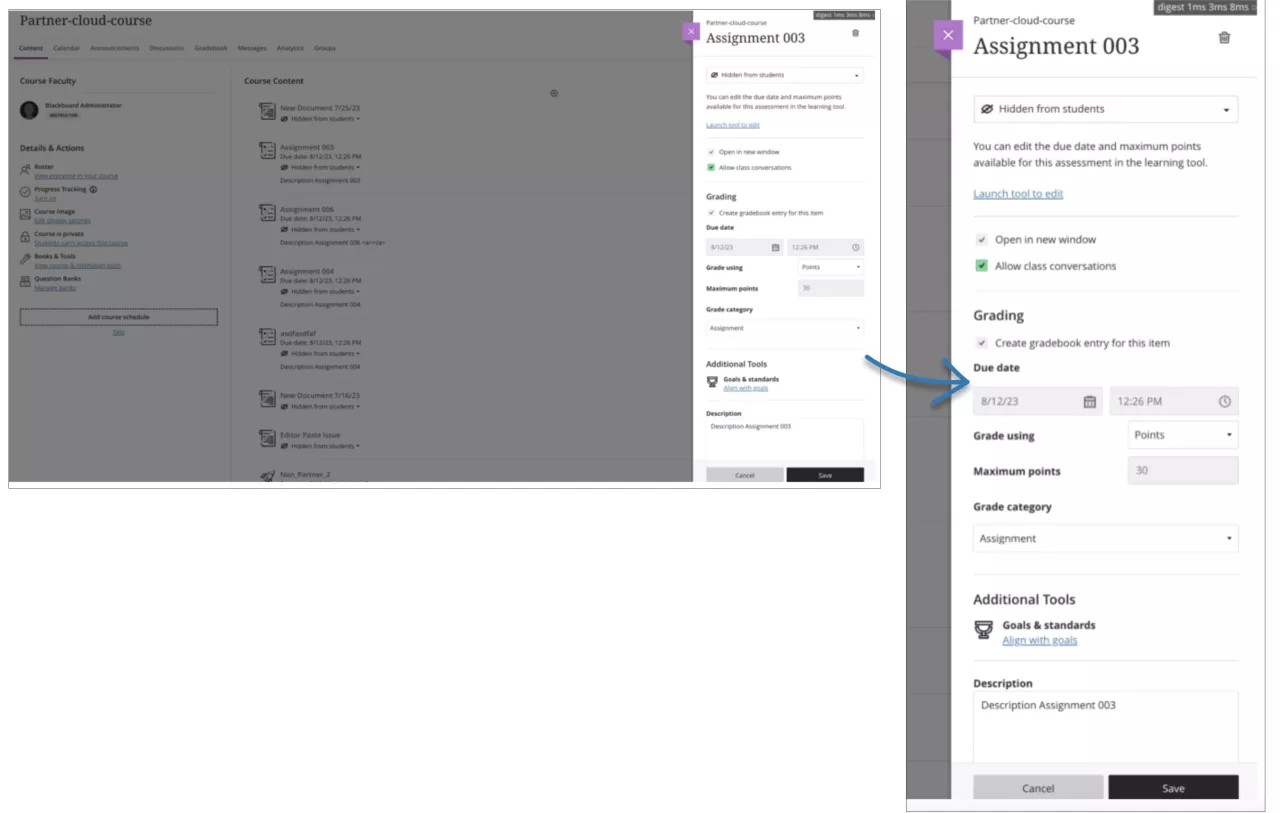
パートナーコンテンツが採点可能な場合、期限日と成績の上限は読み取り専用です。これらは、Partner クラウド ツール内でのみ構成できます。
教育機関ツール
教育機関が追加したコンテンツとツールにもアクセスできる場合があります。
管理者は、Learning Tools Interoperability (LTI) 技術により、リソースを承認できます。LTIは、外部でホストされているWebベースの学習ツールをシームレスにコースに統合するために、IMS Global Learning Consortiumが管理しているイニシアティブです。
[コンテンツマーケット]ページで、教育機関のClass Collaborateセッションマネージャが表示されている場合は、選択できます。パネルでは、表示の管理、ツールの名前の変更、および[コースコンテンツ]ページに表示される説明の入力を行うことができます。
プロバイダーのサイトから教育ツールを追加する
ツールプロバイダが許可している場合は、そのコンテンツの複数の部分をコースに追加できます。
[コースコンテンツ]ページで、コンテンツを追加する場所でプラスボタンを選択します。メニューで[Content Market]を選択します。ツールプロバイダを探してツールを起動し、コンテンツの参照を開始します。
ツールプロバイダのコンテンツの設定はそれぞれ異なります。コンテンツ項目の横にチェックボックスが表示される場合があります。すべてを選択すると、同時にすべての項目を追加することができます。コースへのサードパーティのコンテンツ追加の詳細については、所属の教育機関にお問い合わせください。
書籍とツール
コースコンテンツページの詳細と操作パネルで、書籍とツールを選択します。すでにコースで使用している出版社コンテンツや、興味のあるツールを表示できます。
推奨ツールのリストには、Class Collaborateなど、教育機関で承認されたツールが含まれています。プラスボタンを選択して、コースでツールを使用します。
たとえば、共有のクラスノートを設定できます。また、投稿を採点したり、期限日を追加して必要な作業が学生のカレンダーに表示されるようにしたりできます。コースコンテンツページに追加し、ツールプロバイダの指示に基づいて設定するだけです。
LTI接続で教育ツールを追加する
また、教育機関がまだ承認していないツールを設定することもできます。LTI 標準と統合されたツールの場合は、LTI 接続情報を追加します。[コースコンテンツ]ページで、プラスボタンを選択し、ドロップダウンメニューから作成を選択します。項目の作成パネルから、LTI接続を持つティーチングツールを選択します。
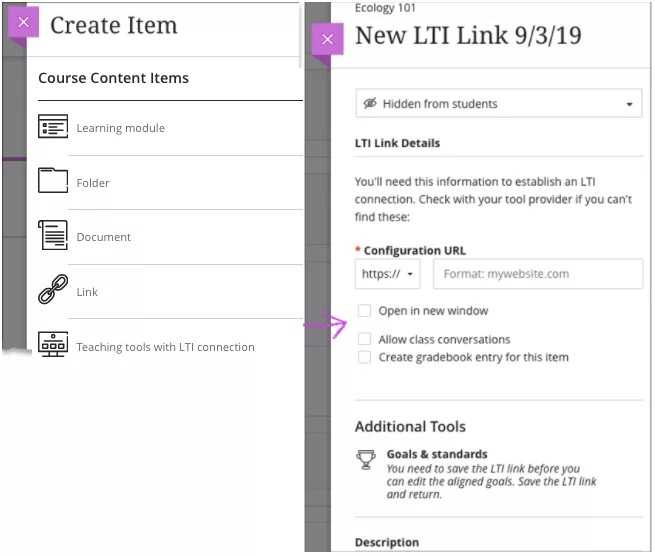
[新しいLTIリンク]パネルで、ツールのタイトルを設定し、[設定URL]を入力または貼り付けます。LTI接続にキーまたは共有秘密鍵が必要な場合、これらのフィールドはURLを追加した後に表示されます。また、リンクを別のウィンドウで開くように設定したり、クラスの会話を許可したり、採点を有効にしたり、ツールとともに表示される説明を[コースコンテンツ]ページに入力したりすることもできます。タイトルを追加しない場合は、新しい LTI リンク と日付がコンテンツ リストに表示されます。
教育機関はどのLTIプロバイダを容認するかを決定し、外部接続を制限する場合もあります。
学生がコースコンテンツページでリンクを選択すると、コンテンツに移動します。
設定が無効、または教育機関からの認証が必要な場合は、教員に対して警告が表示され、リンクは学生に非表示になります。
ヒント
統合パートナーの詳細については、Anthology App Catalog をご覧ください。
LTI教育ツールをゴールに関連付ける
LTIリンクを1つまたは複数のゴールに関連付けることができます。教員と所属教育機関はゴールを使用して、プログラムやカリキュラム全体での学生のアチーブメントを測定できます。ゴールに関連付ける前に、LTIリンクを保存する必要があります。
[コースコンテンツ]ページで、LTIリンクのメニューにアクセスします。[編集]を選択したら、[ゴールを関連付ける]を選択して、この項目に関連付けるゴールを検索します。LTIリンクに関連付けたゴールは、学生は見ることができません。
LTI教育ツールを成績表に追加する
LTIリンクを成績表に追加できます。学生が提出を完了し、LIT教育ツールで成績を受信すると、成績表が更新されます。
LTI リンクの詳細で、[この項目の成績表エントリを作成] チェック ボックス を選択します。
期限日で、必要な課題が学生のカレンダーに表示されるように日付を追加します。
必要に応じて、成績評価方法、最高得点、および成績カテゴリを設定します。